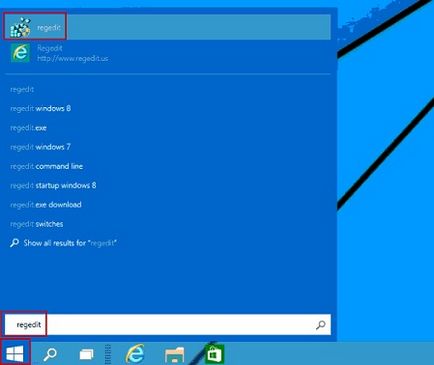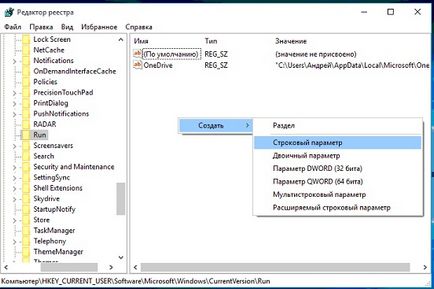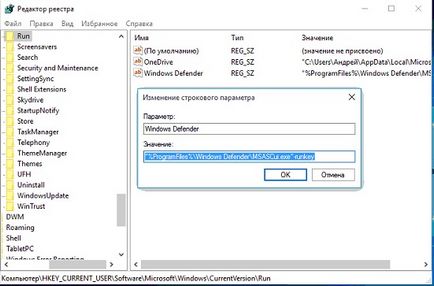Descărcarea automată a programelor necesare este o funcție foarte convenabilă care poate accelera semnificativ interacțiunea utilizatorului cu computerul. Cu autorun, puteți rezolva multe probleme:
- Introduceți în aplicațiile de descărcare care sunt necesare imediat după pornirea dispozitivului.
- Accelerați începutul lucrului cu PC-ul, punând în descărcare câteva programe zilnice.
- Rulați aplicații mici în număr mare, care sunt lungi și incomode pentru a porni manual.
- Este banal să puneți în autostart cele mai necesare programe care după apăsarea butonului de includere a PC-ului a fost posibil să plecați ușor.
Desigur, autoloading unele software-ul este foarte convenabil, dar acest lucru, de asemenea, încetinește computerul de putere-up. Prin urmare, este de dorit să se plaseze în această secțiune numai acele programe care sunt vitale pentru muncă, iar încărcarea rapidă este foarte importantă. Prin urmare, setarea aplicațiilor care trebuie executate și care nu ar trebui să fie executate periodic.
Unde este instrumentul
În noul sistem Windows 10, acest instrument sa mutat în Managerul de activități. Pentru ao deschide, trebuie să faceți clic dreapta pe butonul mouse-ului computerului de pe butonul "Start", iar în meniul derulant rezultat găsiți secțiunea corespunzătoare.
După o astfel de manipulare, fereastra cu controlerul se va deschide. În lista tab-urilor sale este necesar să găsiți unul râvnit cu inscripția "Startup" și să faceți clic pe el. Înainte ca utilizatorul să afișeze toate programele care pot începe automat.
Dar dincolo de asta, în Windows 10 există un alt mod de a programele autorun. Acesta este un folder numit "Startup", care poate fi găsit cu ușurință în meniul "Start". Conține scurtături pentru programele pe care doriți să le executați imediat după pornirea sistemului de operare. Se deschide și se editează liniștit. Acest dosar este situat în cel mai proeminent loc din "Start" - imediat în prima coloană.
Aflați mai multe: Cum să obțineți Windows 10 înapoi
Modificarea listei de aplicații de descărcat
Uneori trebuie să schimbați lista de programe pentru pornire, care este acum disponibilă. De exemplu, adăugați ceva nou sau ștergeți unele aplicații vechi. Totuși, setarea a ceea ce este necesar sau nu este necesar pentru a porni după boot a devenit oarecum mai complexă.
Dacă eliminarea este foarte ușoară și clară - trebuie doar să înlăturați comanda rapidă din dosarul Startup din meniul Start sau să o dezactivați în Managerul de activități, apoi adăugarea unui nou software nu este atât de simplu. Acum trebuie să folosiți câteva trucuri pentru asta.
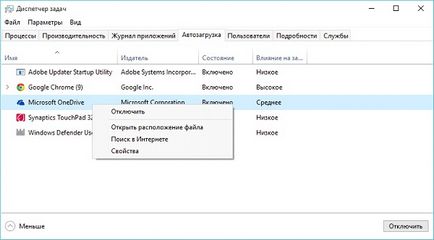
Pentru a specifica programul pentru autorun în Windows 10, va trebui să înveți cum să editați registrul. Trebuie să faceți clic pe butonul "Start", apoi în rândul de căutare afișat introduceți cuvântul "regedit". În partea de sus a căutării, veți vedea comanda pe care doriți să faceți clic pe.